Интернет провайдер Ростелеком предоставляет своим клиентам надежное и высокоскоростное интернет соединение. Но что делать, когда возникает ошибка «Сетевой кабель не подключен», что в таком случае предпринять?
Каковы бывают причины данной ошибки?
Причин, по которым может «оборваться» интернет огромное множество. Многие пользователи всемирной паутины начинают звонить в офис Ростелекома при первой возникшей проблеме подключения к интернету. Прежде чем это делать, необходимо проверить наличие неполадок со стороны клиента. Именно в этом и кроется главная проблема.
Ситуации, когда виноват клиент
Сперва необходимо выполнить нижеприведенные рекомендации, для того, чтобы быстро возобновить интернет-соединение на своем оборудовании:
- отсоедините от вашего компьютера сетевой кабель, подождите десять секунд и опять подключите его. Таким образом удастся перезагрузить систему, после чего соединение может возобновиться;
Отсоедините кабель и подождите 10 секунд.
- осмотрите кабель на наличие повреждения внешней обмотки. Возможно, в каком-то месте провод передавлен или поврежден. При таких обстоятельствах естественно, соединение будет отсутствовать;
- перезагрузите ваш компьютер, возможно, произошел банальный системный сбой, из-за которого интернет стал недоступен;
- если в наличии есть другое устройство, помимо компьютера, подключите сетевой кабель напрямую к нему. Если данное устройство будет нормально функционировать с возможностью выхода в сеть, в таком случае проблема не в провайдере.
Вышеприведенные действия помогают наладить интернет соединение в 80% случаях.
Проблема в роутере
Очень часто случается так, что роутер просто не может определить подключенный к WAN порту кабель. Это может произойти из-за банального перепада напряжения, различных сбоев системы и так далее. Само собой, если роутер не видит подключенный кабель, значит установить интернет-соединение невозможно.
Существует несколько решений данной проблемы:
- Отключите сетевой кабель от роутера, подождите несколько секунд и опять его подсоедините.
- Выключите роутер от сети питания, ожидайте 10 секунд и опять его включите в сеть.
- Нажмите на специальную кнопку перезагрузки роутера, после чего проблема должна устраниться сама собой.
Необходимо убедиться в исправности как оборудования, используемого для серфинга в сети, так и самого роутера. Для этого с WAN порта вытащите кабель и подсоедините его напрямую к ноутбуку.
Замена коннектора
Распространенная причина, по которой невозможно подключиться к сети. Очень часто происходит перелом жил в кабеле из-за различных механических воздействий. Внимательно осмотрите сам коннектор на наличие повреждений если они имеют место быть, значит его нужно заменить.
Чтобы заменить эту важную деталь на новую, вам понадобиться выполнить следующие действия:
- Стоит данная деталь сравнительно недорого. Купите пару коннекторов про запас в специализированном магазине. В случае, если первая попытка заменить вышедшую из строя деталь будет неуспешной, вам пригодится второй коннектор.
- Возьмите острые ножницы и отрежьте у основания поврежденный коннектор вместе с 1 см кабеля.
- Разделите жилы кабеля и оголите их.
- Посмотрите на старый коннектор и определите порядок подсоединения жил. При последующем обжиме нового коннектора важно соблюсти последовательность подсоединения проводов.
- Вставьте жилы в правильной последовательности.
- Обжать жилы можно при помощи обычной плоской отвертки. Но лучше всего использовать специальный инструмент для этих целей.
- Вставьте кабель в устройство и проверьте подключение к Интернету.
Замена коннектора — фото инструкция.
Также можно воспользоваться услугами опытных специалистов, которые в считанные минуты заменять поврежденный коннектор. Для этого достаточно позвонить в техническую службу интернет провайдера и оставить соответствующую заявку.
Проблема по вине провайдера
Если вышеперечисленные способы устранения проблемы не помогли, значит дело именно в провайдере. Естественно, при таких обстоятельствах нужно немедленно связаться с технической службой поддержки Ростелекома и подробно описать характер неисправности.
Оставленная пользователем заявка обрабатывается довольно быстро. Если наладить соединение не удается удаленным путем, в таком случае опытные специалисты решают проблему непосредственно по месту. Обязательно осматривается кабель в подъезде на наличие видимых повреждений, а также производится калибровка электронного оборудования.
Естественно, могут произойти и более серьезные причины «обрыва» интернета по вине провайдера, на устранение которых уйдет намного дольше времени. Время устранения поломки зависит от наличия специального оборудования и от профессионализма специалистов Ростелекома.
Еще по теме

Ошибка 651 – самая распространённая из всех видов…

Постоянное развитие технологий позволяет подключать…

Периодически в жизни бывают ситуации, когда нужно…

Среди большинства интернет-услуг, предоставляемых…
Содержание
- Ошибка: сетевой кабель не подключен Ростелеком
- Каковы бывают причины данной ошибки?
- Ситуации, когда виноват клиент
- Проблема в роутере
- Замена коннектора
- Проблема по вине провайдера
- Проблема с сетевым кабелем Ростелеком
- Что означает эта ошибка
- Проверка подключений
- Замена коннектора
- Перезагрузка роутера и проверка настроек
- Технические неполадки со стороны провайдера
- Сетевой кабель не подключен Ростелеком: решение проблемы
- Каковы бывают причины данной ошибки?
- Ситуации, когда виноват клиент
- Проблема в роутере
- Замена коннектора
- Проблема по вине провайдера
Ошибка: сетевой кабель не подключен Ростелеком
Интернет провайдер Ростелеком предоставляет своим клиентам надежное и высокоскоростное интернет соединение. Но что делать, когда возникает ошибка «Сетевой кабель не подключен», что в таком случае предпринять?
Каковы бывают причины данной ошибки?
Причин, по которым может «оборваться» интернет огромное множество. Многие пользователи всемирной паутины начинают звонить в офис Ростелекома при первой возникшей проблеме подключения к интернету. Прежде чем это делать, необходимо проверить наличие неполадок со стороны клиента. Именно в этом и кроется главная проблема.
Ситуации, когда виноват клиент
Сперва необходимо выполнить нижеприведенные рекомендации, для того, чтобы быстро возобновить интернет-соединение на своем оборудовании:
- отсоедините от вашего компьютера сетевой кабель, подождите десять секунд и опять подключите его. Таким образом удастся перезагрузить систему, после чего соединение может возобновиться;
Отсоедините кабель и подождите 10 секунд.
Вышеприведенные действия помогают наладить интернет соединение в 80% случаях.
Проблема в роутере
Очень часто случается так, что роутер просто не может определить подключенный к WAN порту кабель. Это может произойти из-за банального перепада напряжения, различных сбоев системы и так далее. Само собой, если роутер не видит подключенный кабель, значит установить интернет-соединение невозможно.
Существует несколько решений данной проблемы:
- Отключите сетевой кабель от роутера, подождите несколько секунд и опять его подсоедините.
- Выключите роутер от сети питания, ожидайте 10 секунд и опять его включите в сеть.
- Нажмите на специальную кнопку перезагрузки роутера, после чего проблема должна устраниться сама собой.
Необходимо убедиться в исправности как оборудования, используемого для серфинга в сети, так и самого роутера. Для этого с WAN порта вытащите кабель и подсоедините его напрямую к ноутбуку.
Замена коннектора
Распространенная причина, по которой невозможно подключиться к сети. Очень часто происходит перелом жил в кабеле из-за различных механических воздействий. Внимательно осмотрите сам коннектор на наличие повреждений если они имеют место быть, значит его нужно заменить.
Чтобы заменить эту важную деталь на новую, вам понадобиться выполнить следующие действия:
- Стоит данная деталь сравнительно недорого. Купите пару коннекторов про запас в специализированном магазине. В случае, если первая попытка заменить вышедшую из строя деталь будет неуспешной, вам пригодится второй коннектор.
- Возьмите острые ножницы и отрежьте у основания поврежденный коннектор вместе с 1 см кабеля.
- Разделите жилы кабеля и оголите их.
- Посмотрите на старый коннектор и определите порядок подсоединения жил. При последующем обжиме нового коннектора важно соблюсти последовательность подсоединения проводов.
- Вставьте жилы в правильной последовательности.
- Обжать жилы можно при помощи обычной плоской отвертки. Но лучше всего использовать специальный инструмент для этих целей.
- Вставьте кабель в устройство и проверьте подключение к Интернету.
Замена коннектора — фото инструкция.
Также можно воспользоваться услугами опытных специалистов, которые в считанные минуты заменять поврежденный коннектор. Для этого достаточно позвонить в техническую службу интернет провайдера и оставить соответствующую заявку.
Проблема по вине провайдера
Если вышеперечисленные способы устранения проблемы не помогли, значит дело именно в провайдере. Естественно, при таких обстоятельствах нужно немедленно связаться с технической службой поддержки Ростелекома и подробно описать характер неисправности.
Оставленная пользователем заявка обрабатывается довольно быстро. Если наладить соединение не удается удаленным путем, в таком случае опытные специалисты решают проблему непосредственно по месту. Обязательно осматривается кабель в подъезде на наличие видимых повреждений, а также производится калибровка электронного оборудования.
Естественно, могут произойти и более серьезные причины «обрыва» интернета по вине провайдера, на устранение которых уйдет намного дольше времени. Время устранения поломки зависит от наличия специального оборудования и от профессионализма специалистов Ростелекома.
Источник
Проблема с сетевым кабелем Ростелеком
Ничего не может раздражать больше, чем когда картинка Ростелеком ТВ сменяется скупым сообщением ошибки, гласящим, что сетевой кабель не подключен. Это однозначно свидетельствует об аппаратных проблемах с оборудованием. И чаще всего они возникают на стороне пользователя. Исправить их не так сложно. Возможно, потребуется замена кабеля или коннекторов. При диагностировании проблемы стоит действовать внимательно и не торопясь.
Что означает эта ошибка
Телевидение Ростелеком получает данные с серверов провайдера в цифровом формате. В конечной точке передачи они поступают на сетевой интерфейс приставки с роутера. Последний подключен к кабелю, входящему в квартиру или дом. Все компоненты сегмента сети соединены между собой кабельными линиями. Можно составить список возможных причин обрыва связи, который позволит понять, что делать для ликвидации неполадок:
- произошло нарушение контактов или изменились характеристики соединений;
- возник обрыв линии передачи данных;
- канал связи прерван в результате программных сбоев;
- настройки роутера или другого оборудования сброшены.
В первую очередь, стоит отсечь простые причины. И только после этого переходить к проверке программных компонентов и разбирательству с настройками.
Проверка подключений
В первую очередь стоит проверить состояние кабельных линий и контактных групп. Провод, входящий в квартиру и идущий к роутеру, а также соединяющий последний с приставкой Ростелеком, тщательно осматриваются. Изоляция не должна быть повреждена, не допускаются заломы, перекручивания структуры внутренних проводников.
Далее проверяются порты роутера и приставки. Из них вытаскиваются RJ-45 коннекторы за концы кабеля. Для этого на пластиковой детали нужно нажать на тонкую полоску защелки и потянуть за провод. Осматривается коннектор и внутренности гнезда порта. Возможно, туда случайно попала грязь или мусор. При обнаружении недостатков их устраняют.
Проблема с сетевым кабелем может быть вызвана окислением контактов или их повреждением в области коннектора. Это небольшая пластиковая деталь на конце провода, вставляемая в порты роутера и приставки. В нормальном состоянии каждый из контактов коннектора выглядит как чистая желтоватая полоска металла. При окислении ее цвет меняется от темного зеленого до черного. Это означает, что сопротивление контактной группы намного выше номинального, и уровня сигнала не хватает для поддержания стабильного канала связи. Коннектор нужно менять. Как это сделать, будет рассказано ниже.
Замена коннектора
При обнаруженных окислах на контактах RJ-45, явном неплотном его удержании в гнезде, а также непрочно зафиксированном конце кабеля рекомендуется заменить коннектор. При некоторой внимательности с работой может с первого раза справиться даже начинающий.
Сначала нужно пойти в магазин электроники и купить пару-тройку новых коннекторов. Пригодятся и обжимочные клещи, которые можно взять в аренду или попросить на время у знакомых. Порядок работы по замене коннектора следующий.
- Нужно внимательно осмотреть старый коннектор и записать последовательность окраса проводников. Чтобы их разглядеть, можно воспользоваться лупой.
- Если порядок проводников не получилось узнать, можно воспользоваться стандартной схемой следования. Но при этом рекомендуется обжать обе стороны кабеля, чтобы не столкнуться с путаницей контактных групп.
Правила обрезки просты. В области прижима должна находиться изоляция провода. Длину освобожденных проводников нужно делать чуть больше, чем расстояние от защелки до края контактных групп. Стандартно действуют следующим образом.
- Кабель отрезается на 2-3 см дальше старого коннектора, строго перпендикулярно оси.
- Аккуратно, чтобы не повредить изоляцию внутренних проводников, удаляется оболочка провода длиной 1.5-2 см.
- Убирается внутренняя нитяная оплетка.
- Проводники аккуратно располагаются в порядке следования, определенного по старому коннектору.
- Стандартный порядок следования таков: бело-оранжевый, оранжевый, бело-зеленый, синий, бело-синий, зеленый, бело-коричневый, коричневый, справа налево со стороны наблюдателя.
- Проводники удобно укладывать на плоской поверхности. Необходимо добиться, чтобы концы легли как можно ровнее, параллельно на значительной длине, так их будет легче вставлять в отверстия разъема.
- Прикладывая уложенную структуру к коннектору, на глаз определяют, насколько нужно подрезать проводники, чтобы фиксатор зажимал область кабеля с изоляцией.
- Аккуратно помещают уложенную линейку проводников, вдвигая ее до упора и следя, чтобы каждый из них попал в отверстия контактной группы.
После этого достаточно вставить коннектор в отверстие обжимочных клещей и сильно сжать их ручки. Если такого инструмента нет в наличии, можно воспользоваться парой плоских отверток. Сначала толстой давят на фиксатор, зажимая кабель по изоляции.
Затем, уложив коннектор на плоскую поверхность контактной группой вверх, аккуратно давят тонкой отверткой на каждую из металлических пластинок, чтобы внутренние лезвийные фиксаторы прорезали изоляцию и вошли в контакт с жилами проводников.
Перезагрузка роутера и проверка настроек
Если приставка пишет на телевизоре, что сетевой кабель не подключен, стоит проверить состояние роутера. Сначала устройство перезагружают. Это рекомендуется делать в отдельном разделе настроек роутера. Однако на практике можно использовать специальную кнопку на корпусе. Перезагрузка делается следующим образом:
- роутер выключается;
- вилка устройства вытаскивается из розетки;
- после паузы в 5-10 минут роутер снова включают.
Приставку также отключают и включают, чтобы устройство заново попыталось получить IP адрес и установить канал связи. Если работоспособность системы не восстановлена, стоит проверить параметры роутера. Как именно настроить устройство, подробно описано в инструкции по его эксплуатации, а также в документации к приставке Ростелеком. Без установки правильных параметров избавиться от проблемы с сетевым кабелем не удастся.
Технические неполадки со стороны провайдера
Когда кабельная структура проверена, разъемы заменены, но устранить проблему с сетевым кабелем не удалось, стоит позвонить в службу технической поддержки провайдера. Это рекомендуется делать, если у пользователя нет достаточной квалификации для проверки настроек роутера.
Специалисты поддержки предложат оптимальный алгоритм действий и проведут абонента через все этапы тестирования системы. Они же помогут, если проблемы возникли на стороне провайдера. Как показывает практика, служба поддержки реагирует на обращения оперативно и неполадки устраняются за минимальное время.
Источник
Сетевой кабель не подключен Ростелеком: решение проблемы
Интернет провайдер Ростелеком предоставляет своим клиентам надежное и высокоскоростное интернет соединение. Но что делать, когда возникает ошибка «Сетевой кабель не подключен», что в таком случае предпринять?
Каковы бывают причины данной ошибки?
Причин, по которым может «оборваться» интернет огромное множество. Многие пользователи всемирной паутины начинают звонить в офис Ростелекома при первой возникшей проблеме подключения к интернету. Прежде чем это делать, необходимо проверить наличие неполадок со стороны клиента. Именно в этом и кроется главная проблема.
Ситуации, когда виноват клиент
Сперва необходимо выполнить нижеприведенные рекомендации, для того, чтобы быстро возобновить интернет-соединение на своем оборудовании:
отсоедините от вашего компьютера сетевой кабель, подождите десять секунд и опять подключите его. Таким образом удастся перезагрузить систему, после чего соединение может возобновиться;
Отсоедините кабель и подождите 10 секунд.
Вышеприведенные действия помогают наладить интернет соединение в 80% случаях.
Проблема в роутере
Очень часто случается так, что роутер просто не может определить подключенный к WAN порту кабель. Это может произойти из-за банального перепада напряжения, различных сбоев системы и так далее. Само собой, если роутер не видит подключенный кабель, значит установить интернет-соединение невозможно.
Существует несколько решений данной проблемы:
Нажмите на специальную кнопку перезагрузки роутера, после чего проблема должна устраниться сама собой.
Необходимо убедиться в исправности как оборудования, используемого для серфинга в сети, так и самого роутера. Для этого с WAN порта вытащите кабель и подсоедините его напрямую к ноутбуку.
Замена коннектора
Распространенная причина, по которой невозможно подключиться к сети. Очень часто происходит перелом жил в кабеле из-за различных механических воздействий. Внимательно осмотрите сам коннектор на наличие повреждений если они имеют место быть, значит его нужно заменить.
Чтобы заменить эту важную деталь на новую, вам понадобиться выполнить следующие действия:
Замена коннектора — фото инструкция.
Также можно воспользоваться услугами опытных специалистов, которые в считанные минуты заменять поврежденный коннектор. Для этого достаточно позвонить в техническую службу интернет провайдера и оставить соответствующую заявку.
Проблема по вине провайдера
Если вышеперечисленные способы устранения проблемы не помогли, значит дело именно в провайдере. Естественно, при таких обстоятельствах нужно немедленно связаться с технической службой поддержки Ростелекома и подробно описать характер неисправности.
Оставленная пользователем заявка обрабатывается довольно быстро. Если наладить соединение не удается удаленным путем, в таком случае опытные специалисты решают проблему непосредственно по месту. Обязательно осматривается кабель в подъезде на наличие видимых повреждений, а также производится калибровка электронного оборудования.
Естественно, могут произойти и более серьезные причины «обрыва» интернета по вине провайдера, на устранение которых уйдет намного дольше времени. Время устранения поломки зависит от наличия специального оборудования и от профессионализма специалистов Ростелекома.
Источник
Ростелеком – крупнейший российский провайдер, оказывающий услуги высокоскоростного кабельного подключения к интернету. Но проблемы с сетевым оборудованием могут возникнуть у каждого. При этом в Windows выдается системное уведомление вида «Сетевой кабель не подключен».
Естественно, при этом доступ в интернет полностью отсутствует. Так из-за чего же может возникать ошибка типа «Сетевой кабель не подключен» у провайдера Ростелеком, каким образом пользователь может самостоятельно её устранить?
Содержание
- Ключевые причины
- Что можно предпринять?
- Если ничего не помогает
- Задать вопрос автору статьи
Ключевые причины
Можно выделить следующие основные причины, по которым может возникать ошибка:
- Кабель не подключен. Может коннектор RJ-45 просто не до конца вставлен в гнездо сетевой карты. Или же он отсоединился, когда пользователь сдвинул в сторону системный блок. Если кабель не подключен, то гнездо RJ-45 не будет сигнализировать световыми индикаторами (желтый и зеленый).
- Обрыв или окисление контактов. При этом световые индикаторы тоже ничего не показывают. Контакты очистить можно с помощью спирта (или водки на крайний случай). Использовать воду, ацетон, мыло и другие растворители не следует. А вот обрыв самостоятельно устранить не получится. Разве что у пользователя имеется соответствующий опыт или же речь идет о кабеле, который идет от роутера (порта LAN) к компьютеру (патч-корд можно купить и поставить новый).
- Неверно настроенное сетевое подключение. В большинстве случаев от пользователя требуется только установить совместимый драйвер своей сетевой карты.
- Проблемы на стороне провайдера. В этом случае остается только ждать, когда в Ростелеком устранят возникшие технические неполадки.
Что делать, если сетевой кабель подключен, но не работает, рассказывается в следующем видео:
Что можно предпринять?
Пользователю рекомендуется придерживаться следующего алгоритма действий:
- Визуально осмотреть сам кабель, который подключается в сетевую карту компьютера. Также внимательно следует осмотреть контакты коннектора RJ-45 на наличие повреждений и окислений (чаще это белые или зеленые пятна).
- Вытянуть кабель, подождать секунд 20-30 и вставить его обратно. ПК при этом тоже рекомендуется перезагрузить.
- Проверить, отображается ли сетевая карта в «Диспетчере устройств». Если нет, то следует с помощью приложения AIDA64 узнать точное её наименование и установить совместимый драйвер (его можно взять с диска, с которым поставляется материнская плата).
- Проверить, не отключена ли сетевая карта в настройках BIOS/UEFI. Там она обозначается как Onboard LAN. Может ли она отключиться самостоятельно по каким-то причинам? Да, если были сброшены настройки BIOS к заводским. Такое бывает, к примеру, когда батарейка CR2032 села и после каждого выключения ПК настройки сбрасываются.
- Подключить кабель к другому устройству. Вход под RJ-45 есть во многих современных телевизорах с поддержкой Android или SMART TV. Также можно использовать ноутбук, другой компьютер. Если от Ростелеком также подключено телевидение, то стоит обратить внимание, работает ли оно. Если нет, то проблема не в компьютере. Если ошибка возникает повторно, то проблема явно либо с кабелем, либо на стороне провайдера.
- Проверить работоспособность роутера и PON-терминала (PON-терминал – это устройство, которое конвертирует оптический сигнал в совместимый для RJ-45, то есть под витую пару). Не лишним будет также перезагрузить сам роутер и PON-терминал (просто отключить их от сети, подождать секунд 20-30 и включить снова).
Также можно визуально осмотреть порты роутера: в них нередко образовывается окисление (особенно если он располагается возле окна, где есть высокая вероятность образования конденсата). Очистить коннекторы тоже можно с помощью салфетки, смоченной в спирте (но не водой, мылом, ацетоном, после которых тоже остаются окислы или же повреждается сам пластик).
Если ничего не помогает
Если проблему с сетевым кабелем от Ростелеком самостоятельно решить не удалось, то остается только обращаться к специалистам. Непосредственно в Ростелеком на этот счет предусмотрена горячая линия поддержки клиентов.
Действующий бесплатный общероссийский номер: 8 800 100 08 00 (горячая линия работает круглосуточно).
При необходимости пришлют представителей поддержки непосредственно к пользователю. Но если причина неисправности будет именно на стороне потребителя, то за такой вызов придется заплатить по установленным тарифам.
Итого, ошибка «Сетевой кабель не подключен» указывает в большинстве случаев на технические неполадки или сбои в работе сетевого оборудования. Примерно в 80% случаев проблему пользователь может решить самостоятельно. Если же он плохо разбирается в ремонте и обслуживании техники, то лучше сразу обращаться на горячую линию Ростелеком.
На чтение 6 мин Просмотров 32.7к. Опубликовано 27.10.2021
Периодически пользователи интернета могут столкнуться с оповещением, что сетевой кабель не подключен Ростелеком. Соответственно интернет перестает работать и что делать абсолютно непонятно. На самом деле подобная проблема может возникнуть не только по вине оператора, но и самого абонента. Восстановить доступ к сети можно и самостоятельно, если знать, что предпринять в подобной ситуации.
Содержание статьи:
- Созваниваемся с оператором
- Ищем проблему со стороны пользователя
- Проверяем роутер
- Устанавливаем новый коннектор
- В завершение

Почему выходит у Ростелеком, что сетевой кабель не подключен
Причинами ошибки могут быть действия пользователя либо поломка сети провайдера Ростелеком. Прежде чем звонить в техническую поддержку, необходимо понять, не отошел ли сетевой шнур питания. Это частая причина неполадки. Если проблема кроется в действиях клиента, следует проверить стабильность интернет-соединения.
Рекомендуем выполнить приведенные ниже действия для устранения проблемы подключения:
- Проверить работу сетевого кабеля при подключении к другому устройству, например телевизору. Если оно работает, то причина неисправности в ошибках, допущенных при настройках подключения на проблемном устройстве.
- Перезапустить программное обеспечение, затем снова подключить шнур. Возможно, имеет место технический сбой.
- Вытащить кабель из порта, затем присоединить обратно.
- Если установлено повреждение кабеля, следует его заменить.
Все вышеуказанные способы решения проблемы позволяют устранить неисправность практически в 100% случаев, а если эти действия не привели к результату, рекомендуем обратиться в Ростелеком. Возможно, причина в неисправности сети, оборудования, либо произошел технический сбой на линии.
Интересно! Пакет «Единый» от Триколор ТВ – стоимость, список каналов
Что делать пошагово, когда кабель подключен
Созваниваемся с оператором
Если возникла проблема сетевого подключения – не торопитесь проверять у себя все оборудование и провода. Не разобравшись в ситуации можно только навредить, испортив какие-либо настройки. Первостепенно связываемся с оператором Ростелеком и подробно рассказываем о проблеме. Сотрудник проверит текущее состояние линии, ведутся ли профилактические работы и т. д. Если оператор заверил, что со стороны компании все в порядке, тогда необходимо проверить настройки оборудования дома.
Следует отметить, что в дальнейшем с оператором, вполне возможно, потребуется снова связаться. Если после всех манипуляций дома интерактивное телевидение Ростелеком так и не будет отображаться, потребуется вызвать специалистов.
Не исключаем, что произошло повреждение кабеля в подъезде или на крыше. Подобная неприятность не является серьезной, устраняется достаточно быстро. Сложнее, когда оборудование выходит из строя. В таком случае ремонтные работы могут затянуться на несколько дней, все зависит, есть ли в наличии необходимые элементы для проведения восстановительных работ.

Ищем проблему со стороны пользователя
Оповещение, что сетевой интерфейс не подключен, может появиться по вине клиента. Чтобы быстро восстановить сетевое подключение, необходимо выполнить следующие манипуляции:
- Вытянуть кабель из порта, подождать 20 секунд, обратно подсоединить. В результате произойдет перезапуск системы, что позволит восстановить соединение.
- Проблемы с кабелем. У многих провода проходят через всю квартиру, соответственно по неосторожности его можно повредить. В подобной ситуации интернет будет отсутствовать.
- Перезапускаем ПК, может быть случился технический сбой, из-за которого и появилась подобная проблема.
- Если есть под рукой альтернативное устройство, например, телевизор со Smart TV, подсоедините к нему кабель. Если появится сетевое подключение, соответственно проблема не со стороны компании.
Все представленные действия в 90% случаев позволяют устранить проблему.
Интересно! Как можно подключить компьютер к телевизору через кабель, беспроводные сети
Проверяем роутер
Сегодня роутер присутствует практически в каждом доме. Он обеспечивает сетевым подключением все устройства в доме, в том числе и дает возможность просматривать цифровое Ростелеком ТВ. Довольно часто случается такое, что роутер просто не определяет кабель, подсоединенный к WAN порту. У подобного сбоя могут быть разные причины, решить их можно следующим образом:
- проверьте разъем, не попал ли случайно мусор;
- отключите роутер от электричества, сделайте небольшую паузу, повторно запустите оборудование;
- полностью перезагрузите роутер.
После этого ошибка сетевой интерфейс не подключен должна исчезнуть.

Устанавливаем новый коннектор
Наиболее распространенная проблема, из-за которой не удается обеспечить подсоединение к сети. Часто одна из жил в кабеле переламывается, причем подобное происходит неожиданно. Многие даже не удосуживаются проверить жилы возле коннектора, хотя делать это нужно сразу.
Если после визуального осмотра наблюдаются дефекты, тогда необходимо заменить коннектор. Для этого придерживаемся следующего алгоритма:
- Цена коннектора очень низкая, обязательно купить несколько штук. Велика вероятность, что с первой попытки правильно подсоединить не получится.
- Острыми ножницами срежьте старый штекер.
- Зачищаем конец каждой жилы.
- Внимательно рассматриваем старый коннектор, чтобы определить принцип подсоединения. Крайне важно придерживаться установленной последовательности.
- Вставляем жилы и проводим их обжим. Конечно, удобнее задействовать специальный инструмент, но для разовой процедуры покупать его нецелесообразно. Стандартной плоской отверткой можно обжать все жилы, но потребуется приложить определенные усилия.
Остается только проверить работу, установив кабель в ближайшее устройство. Если не уверены в своих силах, вызовите команду специалистов. Они за считаные минуты проведут необходимую замену.
Что делать, когда сетевой кабель поврежден?
Невозможность подключения может быть вызвана повреждением сетевого кабеля. Обрыв может произойти в любом месте, найти, где именно, достаточно сложно, иногда это требует специальных навыков, инструментов. Можно попробовать найти место повреждения в доме, в тех местах, где идет перегиб кабеля, прокладка под дверью, либо другие вынужденные его изгибы. Домашние животные нередко становятся причиной повреждения, перегрызая провода в процессе игры.
Место надрыва следует перемотать изолентой, а если возникли трудности, вызвать мастера. Способы проверки кабеля на целостность сводятся к применению мультиметра и тестеров. Визуально осмотрите шнур, особенно место обжатия на вилке. Если обжим плохой, некоторые контакты проводов будут нарушены. Тестером можно определить место обрыва или замыкания.
Мультиметр – самый простой способ проверки кабеля. Для этого используется желтая и оранжевая жилка, а далее проверяется сопротивление каждой жилки совместно друг с другом, при этом общий показатель не должен превышать 100 Ом.
В завершение
Что делать, если отсутствует сетевое подключение? Все предельно просто – внимательно проверить все оборудование в доме и связаться с оператором Ростелеком, чтобы уточнить, нет ли проблем на линии. Если после всех мероприятий восстановить сетевое подключение не удалось, тогда вызывайте специалистов. Они быстро выявят проблему и ее устранят.
Ошибка «Сетевой кабель не подключен» провайдер «Ростелеком» — способы устранения
Оптоволоконный кабель система хрупкая и перебои в работе интернета у клиентов любого провайдера периодически случаются. Системное сообщение «Сетевой кабель не подключен» приходится наблюдать и абонентам Ростелеком. Предлагаем рассмотреть несколько способов эффективного решения проблемы.
Причины возникновения ошибки
Чаще всего проблема с сетевым кабелем от Ростелеком» не зависит. Поэтому перед тем как звонить в службу технической поддержки клиентов, проверьте работу оборудования у себя дома. Причиной сетевой ошибки 651 служит:
- отсутствие сигнала, поступающего через минипорт в результате повреждения кабеля, коннектора, выхода из строя оборудования;
- некорректные настройки операционной системы;
- технические работы, проводимые провайдером.
Если система сообщает о неподключенном сетевом кабеле, зачастую, достаточно перезагрузить компьютер, или выключить и снова запустить роутер.
Второе, что следует предпринять это проверка кабельного соединения на предмет обрывов и перегибов. Вытащите провод из гнезда на задней панели компьютера и вставьте заново. После этого снова перезагрузите систему. Если после переподключения оборудования ошибка сохраняется, внимательно осмотрите сетевой кабель по всей длине на предмет повреждений или перегибов.
Проблема в неработающем роутере
Сбой в работе роутера, который не может определить подключенный через WAN порт сетевой кабель – достаточно частая ошибка. Её результатом естественно становится отсутствие сигнала. Причиной может стать перепад напряжения в сети или неправильная работа системы. Проверьте работу кабеля, подсоединив его к компьютеру не через роутер, а напрямую. Возможно, произошёл перегиб витой пары на выходе, то есть у коннекторов при помощи которых соединяются сетевой кабель и оборудование. Если причина в этом, необходимо заменить пластиковые наконечники самостоятельно, или пригласив техника компании Ростелеком.
При замене коннектора используйте приведенный ниже алгоритм:
- Удалите старый наконечник вместе с небольшим участком кабеля при помощи острых ножниц или канцелярского ножа.
- Посмотрите, каким образом подсоединяются кабельные жилы.
- Снимите оболочку, оголив проводки внутри. Подсоедините жилы витой пары в той же последовательности, как в старом коннекторе.
- Обожмите проводки при помощи плоской отвертки.
- Проверьте работу оборудования.
- При необходимости обновите конфигурации роутера, сбросив параметры и введя их заново.
Если провод не поврежден, а система по-прежнему выдает сообщение «Сетевой кабель не подключен», обратитесь в Ростелеком.
Совет! Стоимость коннектора около 10-15 рублей, поэтому купить их лучше про запас, на случай если попадется бракованный экземпляр.
Подключение по ADSL
Ошибка 651, связанная с неправильным подключением сетевого кабеля, может возникнуть после соединения модема с роутером. Данные типы оборудования используют при передаче информации разные протоколы, поэтому часто вступают в «конфликт» друг с другом. Исправить ошибку можно удалив высокоскоростное соединение. Если сигнал DSL-линк стабилен, это означает, что модем работает исправно и сигнал на него подается. Вины провайдера в том, что интернет не работает, нет. Чтобы устранить ошибку самостоятельно, проверьте параметры модема VPI/VCI (уточняйте в техподдержке компании) и тип подключения Bridge.
Проблемы с сетевым кабелем по вине провайдера
Если сбой произошёл не из-за повреждения кабеля на территории квартиры или системного сбоя, то искать проблему надо на стороне провайдера. Причиной отключения интернета может служить неисправность используемого оборудования. Не исключено, что повреждение кабеля произошло на улице или в подъезде. Тогда без интернета, телевидения и связи останутся все абоненты, проживающие на территории, подключенной к участку оптоволоконной сети.
Обратиться за помощью к провайдеру проще всего по телефону горячей линии 88001000800. Устранение проблемы займет некоторое время, но, как правило, Ростелеком выполняет все работы в течение одного или двух дней. Не исключено, что компания просто проводит проверку технического состояния сети и проблема именно в этом. В таком случае консультант по работе с клиентами объяснит ситуацию и сообщит, через какое время решится проблема.
Заключение
Заявка пользователя по поводу повреждения сетевого кабеля обрабатывается довольно быстро. Для начала технические специалисты компании зададут несколько вопросов, чтобы убедиться, что проблема не может быть устранена дистанционно. Если сделать это не удастся, мастер уточнит удобное время для визита, выполнит осмотр оборудования, при необходимости произведет его калибровку.
Оценка статьи:

Загрузка…
Мы уже рассматривали решения множества проблем, с которыми можно столкнуться в процессе настройки роутера. В этой статье попробуем выяснить из-за чего роутер не видит интернет кабель, который подключается в WAN разъем. Рассмотрим разные случаи, и возможные решения. Нужно заметить, что роутер может просто перестать видеть WAN кабель, даже если до этого все работало. Рассматривать будем на примере маршрутизаторов разных производителей: TP-LINK, ASUS, D-Link, ZyXEL и т. д. Принцип их работы ничем не отличается, а значит причины и проблемы практически всегда одни и те же.
Давайте по порядку. Есть значит роутер, он раздает интернет по Wi-Fi и кабелю. Что бы он этот интернет мог раздавать, к нему нужно подключить интернет. Для подключения интернета, на роутере есть специальный WAN разъем (он может быть еще подписан как Интернет, или Ethernet). В него мы подключаем кабель по которому получаем интернет: сетевой кабель от провайдера, или от модема. Выглядит это вот так (фото на примере роутера TP-LINK TL-WR741ND):
Здесь все просто и понятно. А проблема заключается в том, что иногда роутер просто отказывается видеть кабель, который подключен в к WAN порту. Причин может быть несколько, о них мы поговорим дальше. Понятно, что если роутер не видит интернет-кабель, значит он не может к нему подключиться. А если он не может подключится к интернету, то он не может его раздавать. И получается у нас Wi-Fi сеть без доступа к интернету. Когда на компьютере подключение «Ограничено», или «Без доступа к интернету», а на мобильных устройствах просто ничего не открывается.
Обратите внимание, что очень часто неправильно задают настройки для подключения к провайдеру. Указывают неправильный тип подключения и параметры. И чаще всего, именно поэтому роутер просто не может подключится к интернету. Об этой проблеме, и ее решении я писал в статье: При настройке роутера пишет «Без доступа к интернету», или «Ограничено» и нет соединения с интернетом. Обязательно убедитесь в том, что вы правильно задаете параметры подключения в настройках роутера. Но сначала посмотрите возможные неполадки.
Причины, по которым роутер не реагирует на подключение интернет кабеля
Давайте пройдемся по порядку по всем нюансам подключения, что бы понять в чем проблема.
1
Исключаем проблемы на стороне провайдера. Первым делом нужно убедится в том, что интернет работает без роутера. Самый просто способ, это подключить кабель от провайдера напрямую в сетевую карту компьютера (возможно, понадобится настройка интернета на компьютере). Если напрямую все заработает, а через роутер нет, значит смотрите инструкцию дальше.
Если же на компьютере интернет так же не будет работать, то скорее всего проблемы на стороне интернет-провайдера. Звоните в поддержку и уточняйте. Возможно, у них какие-то проблемы в оборудовании, или у вас просто деньги на счету закончились.
2
Проверяем подключение WAN кабеля. Включите питание роутера. Проверьте, правильно ли подключен кабель в WAN разъем. Отключите и снова подключите его. Возможно, он просто отошел, или вы его не до конца защелкнули.
3
Смотрим на работу индикатора WAN разъема. Практически на всех роутерах, есть индикатор, который светится (мигает) при подключении кабеля в WAN порт. Обязательно обратите на него внимание. Как правило, возле него иконка «Интернет», или надпись WAN.
Если этот индикатор у вас светиться, значит роутер видит интернет кабель. И дело в настройке. В начале статьи я давал ссылку на статью с решением этой проблемы. Или просто откройте у нас на сайте инструкцию по настройке вашего маршрутизатора, и настройте его.
Ну а если питание включено, кабель подключен, а индикатор (лапочка) WAN вообще не горит, значит проблема скорее всего в самом роутере (например, сгорел WAN порт, читайте ниже об этом), или в кабеле. В самих настройках не получится что-то сделать.
4
Проверяем работу интернет кабеля. Что касается самого кабеля от интернет провайдера, то там могут просто отойти контакты. И его просто нужно заново обжать. Но, если в компьютере интернет работает, значит проблему в кабеле можно исключить.
Можете попробовать подвигать сам кабель, и в этот момент смотреть на индикатор подключения, на панели маршрутизатора. Если там что-то отошло, то скорее всего вы это поймете, так как индикатор будет загорятся.
А если определите что проблема именно в сетевом кабеле, то его нужно заново обжать. Сделать это можно самостоятельно, но понадобиться специальный инструмент. Проще всего вызвать специалиста от вашего провайдера.
Роутер не видит WAN кабель. Как решить проблему?
Если все же вы выяснили, что проблема в роутере (и индикатор интернет не горит), то вариантов не много. В случае, если сгорел WAN порт, а это самая частая проблема (из тех, которые могут быть на стороне маршрутизатора), то можно попробовать прошить его альтернативной прошивкой, и заменить WAN порт LAN портом. Об этом я напишу ниже более подробно.
Что касается настроек, то там вряд ли получится что-то сделать.
Обязательно сделайте сброс настроек своего маршрутизатора. На 10 секунд зажмите кнопку RESET (Сброс) при включенном устройстве. Вот инструкция на примере маршрутизатора ASUS.
На роутерах TP-LINK, при попытке настроить интернет (на вкладке WAN в панели управления), вы увидите надпись WAN port is unplugged! (В порт WAN не вставлен кабель!).
Все зависит от модели вашего роутера. В любом случае, настроить интернет не получится, так как маршрутизатор не может определить WAN кабель.
Если сгорел WAN порт роутера
Не редко перегорает сам WAN порт. Ну и понятное дело, что никакого кабеля роутер уже видеть не будет. Как правило, такое бывает после грозы, или проблем с электропитанием. Хотя, не обязательно, могут быть и другие причины. Но в сильную грозу лучше отключать сетевой кабель из WAN порта роутера. На всякий случай.
Что делать в такой ситуации? Можно отнестись роутер в ремонт, или купить новый. Но есть еще один вариант. Если действительно сгорел WAN порт, а Wi-Fi сеть и сам роутер работает нормально, и вы можете зайти в его настройки, то можно попробовать прошить роутер альтернативной прошивкой, в которой есть возможность назначать один из LAN портов в роли WAN порта. Более подробно об этом способе я постараюсь написать в отдельной статье. Ну а пока вы можете поискать такую прошивку для вашего роутера в интернете. Задайте примерно такой запрос: «альтернативная прошивка для TP-LINK TL-WR841N». Там свою модель маршрутизатора просто подставите.
Не факт что все получится, но попробовать можно. Тем более, если учесть тот факт, что в противном случае вам скорее всего придется покупать новый роутер.
Выводы
Если вы выяснили, что проблема не в кабеле, и не в провайдере, а в самом маршрутизаторе (и при этом не горит индикатор WAN), то скорее всего это техническая поломка. Как мы уже выяснили выше, обычно перегорает WAN порт. Дальше либо ремонт/замена роутера, либо пробуем прошить его альтернативной прошивкой и использовать LAN порт вместо WAN. Можно еще проверить роутер у друзей, например. Подключив его к их интернету.
Сбои в работе интернета случаются нечасто, зато всегда не вовремя. Чтобы не ждать визита мастеров, современный пользователь должен уметь самостоятельно устранять возникающие неполадки, хотя бы самые простые. Например, если абонент видит сообщение «Сетевой кабель не подключен» от Ростелеком, что делать? Разберем этот вопрос подробно.
Содержание:
- Распространенные причины неполадки
- Проверка подключения
- Проверка коннекторов
- Перезагрузка приборов
- Сбой на сетевой карте
- Порядок работы с сервисной службой
- Заключение
Наиболее частые причины появления сбоя
Чаще всего ошибка подключения сетевого кабеля возникает по следующим причинам:
- провод банально выпал из гнезда сетевой карты или роутера;
- кабель поврежден;
- произошло повреждение коннектора;
- сбились настройки сетевой карты или роутера;
- возникла ошибка на стороне провайдера.
Разберем каждую из ситуаций более детально.
Проверка физического подключения
Первое, что следует сделать, получив сообщение об отсутствии подключения – это проверить целостность кабеля и плотность его прилегания к разъемам роутера и сетевой карты. Как это сделать:
- проходим по всей длине провода, прощупывая его на предмет изломов;
- проверяем целостность оболочки кабеля;
- переподключаем коннекторы в гнезда приборов.
При обнаружении повреждений вызываем мастеров из технической поддержки либо заменяем провод самостоятельно (при наличии необходимых инструментов).
Важно! Если найдено повреждение оплетки, заматывать оголенный участок изолентой бесполезно. Необходима именно замена провода.
Рекомендуем помимо исследования кабеля внутри квартиры, проверить его состояние в подъезде. Возможно, обрыв произошел именно там. При наличии повреждений придется вызвать мастера на замену провода.
Повреждение коннектора
В ходе проверки пользователь также может обнаружить повреждение коннектора. Это пластиковый наконечник кабеля, с помощью которого он соединяется с гнездом принимающего или передающего устройства. Заменить его самостоятельно довольно просто, но при условии, что в доме имеются «обжимники» – специальный инструмент, закрепляющий пластиковый элемент на конце провода. Если же таковых нет, придется вызывать мастеров из сервисной службы провайдера.
Рекомендуем узнать, какие способы проведения интернета в частный дом предлагает Ростелеком.
Читайте: какие преимущества имеет технология GPON.
При наличии определенной сноровки обжать жилы можно плоской отверткой. Но качество такого соединения будет заметно хуже, чем при использовании спец. инструмента. Кроме того, если пользователь никогда не производил таких операций ранее, есть риск сломать пластиковый наконечник либо повредить жилки провода.
Важно! Описанную проверку необходимо провести вне зависимости от того, какая из подключенных услуг выдает сообщение «Сетевой кабель не подключен к Ростелеком» – телевидение или интернет. Проверить качество физического соединения следует в первую очередь.
Перезагрузка оборудования
Если в результате осмотра повреждений на кабеле не обнаружено, следующим шагом должна стать перезагрузка оборудования. Возможно, причиной ошибки стал сбой настроек роутера или PON-терминала. Перезагрузка должна проводиться в следующем порядке:
- отключаем телеприставки (при наличии, или если сбой произошел на ТВ);
- отключаем роутер;
- отключаем PON-терминал.
Далее выжидаем около пяти минут и включаем все приборы в обратном порядке. При включении следует дождаться полной загрузки каждого из аппаратов, и только затем включать следующий.
Важно! Компьютер тоже нелишне будет перезагрузить, обычным образом – через Reset.
Проверка сетевой карты
Если в результате всех проведенных действий по-прежнему Ростелеком пишет «Сетевой кабель не подключен», придется звонить в техподдержку провайдера. Скорее всего, причина кроется в сбое настроек сетевой карты. Их следует прописать заново. Получить нужные параметры можно только у операторов сервисной службы.
Перед звонком необходимо проверить, горит ли диод на разъеме сетевой карты, к которому подходит провод. Если индикации нет, возможно, что сетевая плата вышла из строя, и ее необходимо заменить. Впрочем, отсутствие индикации может также говорить о неполадках на стороне провайдера. Об этом также можно узнать в службе поддержки.
Важно! Телефон сервисной службы Ростелекома – 8-800-100-08-00. Звонок будет бесплатным с любого номера. Сервисный центр работает круглосуточно.
В ходе звонка необходимо будет назвать оператору личные данные – номер лицевого счета и фамилию абонента. Затем нужно кратко описать проблему, а также перечислить действия, которые пользователь уже предпринял самостоятельно.
Важно! Оператор может попросить абонента еще раз провести перезагрузку оборудования. Не следует с ним спорить – в процессе сотрудник сервисной службы проводит проверку сигнала от сервера, а также может обновить настройки соединения.
Порядок работы с технической поддержкой
Сервисная служба РТК работает по определенным стандартам. Операторы на первой линии, куда попадает клиент при звонке, ограничены в действиях. Они могут:
- сообщить о глобальной проблеме;
- перезагрузить порт, с которого поступает сигнал интернета;
- продиктовать пользователю необходимые настройки;
- посоветовать некоторые действия для устранения проблемы.
Если работа с первой линией не дала результата, сотрудник РТК оформляет заявку на обращение к специалистам более высокой квалификации. Работа с ними также происходит дистанционно. Поэтому при оформлении заявки рекомендуем абоненту назвать удобное время для связи – то, в которое он точно будет рядом с компьютером. Вторая линия обычно отзванивается в течение суток после фиксации обращения.
Специалисты этой категории могут проверить состояние порта, отследить путь интернет-сигнала, а также удаленно подключиться к компьютеру абонента для выставления определенных настроек. Кроме того, они обычно пошагово диктуют пользователю необходимые действия, и смотрят, как отзывается оборудование на каждое из них.
Полномочий и инструментов у второй линии РТК гораздо больше, чем у первой. Но если в ходе разбирательств будет выяснено, что произошла какая-то механическая поломка, они ничего не смогут сделать. В этом случае необходимо оставить заявку на выездных специалистов. К ним обращаются в следующих случаях:
- у абонента поврежден или оборван кабель;
- необходимо прописывать более глубокие настройки роутера или сетевой карты;
- дистанционные ремонтные работы не привели к результату;
- поломка зафиксирована не в квартире пользователя, а в подъезде или на домовом распределителе.
Выездные мастера обычно отрабатывают заявку в течение трех рабочих дней. Перед приездом они связываются с абонентом и согласовывают время визита. Услуги сервисной службы предоставляются бесплатно – это касается как проведения настроек, так и замены кабеля или коннектора.
Советуем прочитать, какие каналы входят в пакет Твой оптимальный.
Читайте: как временно отказаться от услуг телефонии от Ростелеком.
Узнайте, как сменить тариф на интернет и телевидение.
Заключение
Чаще всего сообщение об отсутствии соединения вызвано банальными поломками провода, коннектора или разъемов прибора. Второй по частоте причиной является сбой у провайдера – о нем абоненту сообщат на линии технической поддержки. Далее следует сбой настроек роутера или сетевой карты. При определенном опыте, с этими проблемами абонент может справиться самостоятельно либо под диктовку сотрудников первой линии техподдержки. Услуги выездных специалистов для устранения рассматриваемого сбоя требуются достаточно редко.
Ошибка Ростелеком «Сетевой кабель не подключен»: как устранить
Нередко пользователи домашнего интернета от Ростелеком сталкиваются с проблемой отображения операционной системой ошибки «Сетевой кабель не подключен». Естественно, появление подобной ошибки говорит о том, что интернет не работает и проблему нужно решать. Поэтому сегодня мы постараемся разобраться в вопросах возможных причин и решений такой неприятности.
Проблема со стороны клиента
Прежде чем звонить в офис Ростелеком с жалобами, необходимо проверить наличие проблем или обрывов со своей стороны. Вот, что мы рекомендуем вам сделать для выявления источника возникновения перебоя с подключением к интернету:
- Выключите и включите кабель из вашего компьютера или роутера.
- Проверьте кабель на целостность, возможно, где-либо возник обрыв или перелом.
- Перезагрузите ваш компьютер. Возможно, причина является системной, и перезапуск системы поможет в её решении.
- Попробуйте вставить кабель в другую сетевую карту компьютера или в другой компьютер.
- Сбросьте конфигурацию роутера и введите все настройки заново.
Замена коннектора на кабеле
Еще один момент, который может быть причиной появления ошибки «Сетевой кабель не подключен» касается возможного перелома жил витой пары прямо возле коннектора (пластмассового наконечника интернет-кабеля). Внимательно посмотрите на него, и если вы заметите механические повреждения – значит необходимо сменить коннектор.
Вот, какой перечень работ вам необходимо выполнить для успешной замены коннектора интернет-кабеля:
- Купите несколько запасных коннекторов в любом специализированном магазине. Рекомендуется брать коннекторы с запасом, чтобы в случае безуспешной попытки смены наконечника, у вас была возможность второй попытки. Стоят они копейки, и в будущем могут вам пригодиться, даже если вы не используете их все.
- Возьмите ножницы и отрежьте старый коннектор вместе с небольшим куском кабеля.
- Оставшийся кабель оголите и разделите жилы, которые проходят внутри него.
- Обратите внимание на старый коннектор и на то, в каком прядке в нем были вставлены жилы. Зачастую специалистами используется два варианта обжима витой пары, но иногда мастера провайдера могут задействовать и дополнительные методы. Важно соблюдать последовательность при обжиме нового коннектора.
- Вставьте жилы витой пары в новый коннектор в такой же последовательности, какую вы наблюдали в старом коннекторе.
- Обожмите коннектор с помощью специального инструмента или даже с помощью обычной плоской отвертки.
- Проверьте работоспособность кабеля.
Проблемы со стороны провайдера
Если ни один из описанных выше вариантов не оказался верным, это может означать лишь то, что проблемы наблюдаются со стороны провайдера. Естественно, в таком случае необходимо звонить в службу поддержки Ростелекома и сообщать о наличии таковых.
Отметим, что и обломы кабеля в подъезде, на крыше или на улице, также квалифицируются проблемами со стороны провайдера. Конечно, на устранение данных поломок у специалистов компании уйдет некоторое время, но, учитывая то, что проблемы с обрывом кабеля – не самые серьезные неприятности, уже очень скоро сетевая карта вашего компьютера вновь замигает зеленым светом, что сообщит о поступлении интернет-сигнала.
Конечно, причины возникновения проблем со стороны провайдера могут быть и более серьезными, и тогда время их устранения будет зависеть исключительно от наличия соответствующего оборудования или скорости работы специалистов Ростелеком. В любом случае, данную информацию всегда следует уточнять в контактном центре по номеру 88001000800.
Надоели бешено дорогие тарифы на мобильную связь и интернет?
Попробуйте MegaSimka: Сим-карты от ведущих операторов связи в Росии с безлимитным интернетом от 300 ₽ в месяц или 1000 минут звонков за 200 ₽. Выбор огромный: сим-карты с очень низкими тарифами от МТС, МегаФона, Билайн, Теле2 и Yota.
Ничего не может раздражать больше, чем когда картинка Ростелеком ТВ сменяется скупым сообщением ошибки, гласящим, что сетевой кабель не подключен. Это однозначно свидетельствует об аппаратных проблемах с оборудованием. И чаще всего они возникают на стороне пользователя. Исправить их не так сложно. Возможно, потребуется замена кабеля или коннекторов. При диагностировании проблемы стоит действовать внимательно и не торопясь.
Проверка подключений
В первую очередь стоит проверить состояние кабельных линий и контактных групп. Провод, входящий в квартиру и идущий к роутеру, а также соединяющий последний с приставкой Ростелеком, тщательно осматриваются. Изоляция не должна быть повреждена, не допускаются заломы, перекручивания структуры внутренних проводников.
Далее проверяются порты роутера и приставки. Из них вытаскиваются RJ-45 коннекторы за концы кабеля. Для этого на пластиковой детали нужно нажать на тонкую полоску защелки и потянуть за провод. Осматривается коннектор и внутренности гнезда порта. Возможно, туда случайно попала грязь или мусор. При обнаружении недостатков их устраняют.
Проблема с сетевым кабелем может быть вызвана окислением контактов или их повреждением в области коннектора. Это небольшая пластиковая деталь на конце провода, вставляемая в порты роутера и приставки. В нормальном состоянии каждый из контактов коннектора выглядит как чистая желтоватая полоска металла. При окислении ее цвет меняется от темного зеленого до черного. Это означает, что сопротивление контактной группы намного выше номинального, и уровня сигнала не хватает для поддержания стабильного канала связи. Коннектор нужно менять. Как это сделать, будет рассказано ниже.
Проверяем роутер
Сегодня роутер присутствует практически в каждом доме. Он обеспечивает сетевым подключением все устройства в доме, в том числе и дает возможность просматривать цифровое Ростелеком ТВ. Довольно часто случается такое, что роутер просто не определяет кабель, подсоединенный к WAN порту. У подобного сбоя могут быть разные причины, решить их можно следующим образом:
- проверьте разъем, не попал ли случайно мусор;
- отключите роутер от электричества, сделайте небольшую паузу, повторно запустите оборудование;
- полностью перезагрузите роутер.
После этого ошибка сетевой интерфейс не подключен должна исчезнуть.
Читайте также: Хемингуэй, Эрнест Миллер
Каковы бывают причины данной ошибки?
Причин, по которым может «оборваться» интернет огромное множество. Многие пользователи всемирной паутины начинают звонить в офис Ростелекома при первой возникшей проблеме подключения к интернету. Прежде чем это делать, необходимо проверить наличие неполадок со стороны клиента. Именно в этом и кроется главная проблема.
Ситуации, когда виноват клиент
Сперва необходимо выполнить нижеприведенные рекомендации, для того, чтобы быстро возобновить интернет-соединение на своем оборудовании:
- отсоедините от вашего компьютера сетевой кабель, подождите десять секунд и опять подключите его. Таким образом удастся перезагрузить систему, после чего соединение может возобновиться;
Отсоедините кабель и подождите 10 секунд.
осмотрите кабель на наличие повреждения внешней обмотки. Возможно, в каком-то месте провод передавлен или поврежден. При таких обстоятельствах естественно, соединение будет отсутствовать;перезагрузите ваш компьютер, возможно, произошел банальный системный сбой, из-за которого интернет стал недоступен;если в наличии есть другое устройство, помимо компьютера, подключите сетевой кабель напрямую к нему. Если данное устройство будет нормально функционировать с возможностью выхода в сеть, в таком случае проблема не в провайдере.
- Не работает ТВ-приставка Ростелеком, устраняем возможные неполадки
Вышеприведенные действия помогают наладить интернет соединение в 80% случаях.
Проблема в роутере
Очень часто случается так, что роутер просто не может определить подключенный к WAN порту кабель. Это может произойти из-за банального перепада напряжения, различных сбоев системы и так далее. Само собой, если роутер не видит подключенный кабель, значит установить интернет-соединение невозможно.
Существует несколько решений данной проблемы:
- Отключите сетевой кабель от роутера, подождите несколько секунд и опять его подсоедините.
- Выключите роутер от сети питания, ожидайте 10 секунд и опять его включите в сеть.
- Нажмите на специальную кнопку перезагрузки роутера, после чего проблема должна устраниться сама собой.
Необходимо убедиться в исправности как оборудования, используемого для серфинга в сети, так и самого роутера. Для этого с WAN порта вытащите кабель и подсоедините его напрямую к ноутбуку.
Проблема в неработающем роутере
Сбой в работе роутера, который не может определить подключенный через WAN порт сетевой кабель – достаточно частая ошибка. Её результатом естественно становится отсутствие сигнала. Причиной может стать перепад напряжения в сети или неправильная работа системы. Проверьте работу кабеля, подсоединив его к компьютеру не через роутер, а напрямую. Возможно, произошёл перегиб витой пары на выходе, то есть у коннекторов при помощи которых соединяются сетевой кабель и оборудование. Если причина в этом, необходимо заменить пластиковые наконечники самостоятельно, или пригласив техника компании Ростелеком.
При замене коннектора используйте приведенный ниже алгоритм:
- Удалите старый наконечник вместе с небольшим участком кабеля при помощи острых ножниц или канцелярского ножа.
- Посмотрите, каким образом подсоединяются кабельные жилы.
- Снимите оболочку, оголив проводки внутри. Подсоедините жилы витой пары в той же последовательности, как в старом коннекторе.
- Обожмите проводки при помощи плоской отвертки.
- Проверьте работу оборудования.
- При необходимости обновите конфигурации роутера, сбросив параметры и введя их заново.
Почему выходит у Ростелеком, что сетевой кабель не подключен
Причинами ошибки могут быть действия пользователя либо поломка сети провайдера Ростелеком. Прежде чем звонить в техническую поддержку, необходимо понять, не отошел ли сетевой шнур питания. Это частая причина неполадки. Если проблема кроется в действиях клиента, следует проверить стабильность интернет-соединения.
Рекомендуем выполнить приведенные ниже действия для устранения проблемы подключения:
- Проверить работу сетевого кабеля при подключении к другому устройству, например телевизору. Если оно работает, то причина неисправности в ошибках, допущенных при настройках подключения на проблемном устройстве.
- Перезапустить программное обеспечение, затем снова подключить шнур. Возможно, имеет место технический сбой.
- Вытащить кабель из порта, затем присоединить обратно.
- Если установлено повреждение кабеля, следует его заменить.
Все вышеуказанные способы решения проблемы позволяют устранить неисправность практически в 100% случаев, а если эти действия не привели к результату, рекомендуем обратиться в Ростелеком. Возможно, причина в неисправности сети, оборудования, либо произошел технический сбой на линии.
Интересно! Пакет «Единый» от Триколор ТВ – стоимость, список каналов
Созваниваемся с оператором
Если возникла проблема сетевого подключения – не торопитесь проверять у себя все оборудование и провода. Не разобравшись в ситуации можно только навредить, испортив какие-либо настройки. Первостепенно связываемся с оператором Ростелеком и подробно рассказываем о проблеме. Сотрудник проверит текущее состояние линии, ведутся ли профилактические работы и т. д. Если оператор заверил, что со стороны компании все в порядке, тогда необходимо проверить настройки оборудования дома.
Следует отметить, что в дальнейшем с оператором, вполне возможно, потребуется снова связаться. Если после всех манипуляций дома интерактивное телевидение Ростелеком так и не будет отображаться, потребуется вызвать специалистов.
Не исключаем, что произошло повреждение кабеля в подъезде или на крыше. Подобная неприятность не является серьезной, устраняется достаточно быстро. Сложнее, когда оборудование выходит из строя. В таком случае ремонтные работы могут затянуться на несколько дней, все зависит, есть ли в наличии необходимые элементы для проведения восстановительных работ.
Оплата услуг
Еще одной, довольно простой и банальной причиной отсутствия связи может стать задолженность по оплате услуг. Если вы своевременно не оплатили услуги связи, Ростелеком может отключить ваш номер. Чтобы избежать этого, всегда контролируйте оплату услуг и не допускайте задолженностей.
Уточнить наличие долга можно на официальном сайте в личном кабинете. Для этого необходимо авторизоваться, используя логин и пароль, указанные в вашем договоре.
В случае наличие долга, вы можете погасить его все на том же сайте, использовав удобный для вас способ оплаты.
Поэтому, прежде всего, не забудьте уточнить наличие задолженности перед оператором.
Если услуга была отключена за неуплату, вам необходимо написать заявление на повторное предоставление услуг. Но предварительно необходимо погасить уже возникшую задолженность. Более подробно вас проинструктируют специалисты компании. Для этого позвоните на горячую линию или обратитесь в офис Ростелеком.
При повторном подключении вам также придется уплатить штраф за несвоевременную оплату услуги.
Что можно предпринять?
Пользователю рекомендуется придерживаться следующего алгоритма действий:
- Визуально осмотреть сам кабель, который подключается в сетевую карту компьютера. Также внимательно следует осмотреть контакты коннектора RJ-45 на наличие повреждений и окислений (чаще это белые или зеленые пятна).
- Вытянуть кабель, подождать секунд 20-30 и вставить его обратно. ПК при этом тоже рекомендуется перезагрузить.
- Проверить, отображается ли сетевая карта в «Диспетчере устройств». Если нет, то следует с помощью приложения AIDA64 узнать точное её наименование и установить совместимый драйвер (его можно взять с диска, с которым поставляется материнская плата).
- Проверить, не отключена ли сетевая карта в настройках BIOS/UEFI. Там она обозначается как Onboard LAN. Может ли она отключиться самостоятельно по каким-то причинам? Да, если были сброшены настройки BIOS к заводским. Такое бывает, к примеру, когда батарейка CR2032 села и после каждого выключения ПК настройки сбрасываются.
- Подключить кабель к другому устройству. Вход под RJ-45 есть во многих современных телевизорах с поддержкой Android или SMART TV. Также можно использовать ноутбук, другой компьютер. Если от Ростелеком также подключено телевидение, то стоит обратить внимание, работает ли оно. Если нет, то проблема не в компьютере. Если ошибка возникает повторно, то проблема явно либо с кабелем, либо на стороне провайдера.
- Проверить работоспособность роутера и PON-терминала (PON-терминал – это устройство, которое конвертирует оптический сигнал в совместимый для RJ-45, то есть под витую пару). Не лишним будет также перезагрузить сам роутер и PON-терминал (просто отключить их от сети, подождать секунд 20-30 и включить снова).
Также можно визуально осмотреть порты роутера: в них нередко образовывается окисление (особенно если он располагается возле окна, где есть высокая вероятность образования конденсата). Очистить коннекторы тоже можно с помощью салфетки, смоченной в спирте (но не водой, мылом, ацетоном, после которых тоже остаются окислы или же повреждается сам пластик).
Ключевые причины
Можно выделить следующие основные причины, по которым может возникать ошибка:
- Кабель не подключен. Может коннектор RJ-45 просто не до конца вставлен в гнездо сетевой карты. Или же он отсоединился, когда пользователь сдвинул в сторону системный блок. Если кабель не подключен, то гнездо RJ-45 не будет сигнализировать световыми индикаторами (желтый и зеленый).
- Обрыв или окисление контактов. При этом световые индикаторы тоже ничего не показывают. Контакты очистить можно с помощью спирта (или водки на крайний случай). Использовать воду, ацетон, мыло и другие растворители не следует. А вот обрыв самостоятельно устранить не получится. Разве что у пользователя имеется соответствующий опыт или же речь идет о кабеле, который идет от роутера (порта LAN) к компьютеру (патч-корд можно купить и поставить новый).
- Неверно настроенное сетевое подключение. В большинстве случаев от пользователя требуется только установить совместимый драйвер своей сетевой карты.
- Проблемы на стороне провайдера. В этом случае остается только ждать, когда в Ростелеком устранят возникшие технические неполадки.
Что делать, если сетевой кабель подключен, но не работает, рассказывается в следующем видео:
Замена коннектора
Нередкой причиной отсутствия подключения являются и физические неполадки коннектора. Жилки переломились, где-то что-то перетёрлось, покрылось грязью, коррозией, окислами и так далее. Необходимо внимательно изучить коннектор, и если выявятся даже малейшие отклонения от нормального вида, то его потребуется заменить.
Как заменить деталь, в которой пользователь ничего не понимает? На самом деле, это та же вилка с розеткой, и если придерживаться рекомендаций ниже, то сделать это будет нетрудно своими руками.
- Нужно приобрести пару коннекторов в любом специализированном магазине (на всякий случай, ведь первый блин комом), стоят они недорого.
- Обычными ножницами нужно отрезать провод у основания старого (повреждённого) коннектора, можно отмерить на всякий случай ещё сантиметр, чтобы наверняка прогоревших жилок там не было.
- Теперь нужно разделить жилки (оголить, зачистить ножницами, ножом или наждачкой от изоляции).
- Теперь, соблюдая порядок подсоединения (сравнивайте со старым коннектором), нужно вставить каждую жилку в коннектор.
- Обжать все жилки. Для этого достаточно будет простой плоской отвёртки. Конечно, специальным инструментом можно добиться более аккуратного результата, но нам главное – чтобы все работало.
- После этого можно вставить коннектор в компьютер или роутер и проверить наличие подключения к сети.
Если вы сомневаетесь в своих способностях, то можно вызвать на дом специалиста, который за пару секунд поменяет коннектор. Можно обратиться к знакомому или ближайшему мастеру, или позвонить в службу технической поддержки Ростелекома, оставив оператору соответствующую заявку (займёт некоторое время).
Перезагрузка роутера и проверка настроек
Если приставка пишет на телевизоре, что сетевой кабель не подключен, стоит проверить состояние роутера. Сначала устройство перезагружают. Это рекомендуется делать в отдельном разделе настроек роутера. Однако на практике можно использовать специальную кнопку на корпусе. Перезагрузка делается следующим образом:
- роутер выключается;
- вилка устройства вытаскивается из розетки;
- после паузы в 5-10 минут роутер снова включают.
На заметку! На некоторых моделях есть не только кнопка включения-выключения, но и отдельная для перезагрузки. Такой роутер не обязательно физически отключать от сети. Достаточно воспользоваться кнопкой перезагрузки.
Приставку также отключают и включают, чтобы устройство заново попыталось получить IP адрес и установить канал связи. Если работоспособность системы не восстановлена, стоит проверить параметры роутера. Как именно настроить устройство, подробно описано в инструкции по его эксплуатации, а также в документации к приставке Ростелеком. Без установки правильных параметров избавиться от проблемы с сетевым кабелем не удастся.
Подключение по ADSL
Ошибка 651, связанная с неправильным подключением сетевого кабеля, может возникнуть после соединения модема с роутером. Данные типы оборудования используют при передаче информации разные протоколы, поэтому часто вступают в «конфликт» друг с другом. Исправить ошибку можно удалив высокоскоростное соединение. Если сигнал DSL-линк стабилен, это означает, что модем работает исправно и сигнал на него подается. Вины провайдера в том, что интернет не работает, нет. Чтобы устранить ошибку самостоятельно, проверьте параметры модема VPI/VCI (уточняйте в техподдержке компании) и тип подключения Bridge.
Как проверить коннекторы
Ошибки подключения сети Ростелеком также возникают из-за повреждений коннектора. Это небольшой наконечник на кабеле из пластика. Коннектор соединяет гнездо, передающее и принимающее сигналы с устройства.
Его нетрудно заменить на новый, но для этого обязательно нужен специальный инструмент — обжимники. Этот инструмент специально предназначен для закрепления коннектора. Если у вас таких не имеется, необходимо вызвать специалиста из сервисной службы провайдера.
Если у вас есть опыт, можете присоединить коннектор плоской отверткой. Но такое присоединение будет плохое, лучше пользоваться специальным инструментом. Не нужно пытаться прикрепить деталь отверткой, если у вас нет опыта. Скорее всего вы сломаете наконечник или нанесете повреждения жилкам провода.
Запомните! Эту проверку нужно проводить первой в любом случае. Не зависимо от того, какая из подключенных услуг выдает надпись: «Сетевой кабель не подключен к Ростелеком». Это может быть, как телевидение, так и интернет. Качество физических подключений проверяется в первую очередь.
Звонок службе поддержки «Домашнего интернета» Ростелеком
У сервисной службы РТК есть свой стандарт работы. Операторы находящиеся на первой линии ограничены во многих действиях.
Чем может помочь сотрудник первой линии:
- сообщить специалистам об имеющейся проблеме
- перезагрузить порты, подающие сигнал с интернета
- сказать пользователю о необходимых настройках
- дать некоторые рекомендации
Если у сотрудника первой линии не удалось справиться с вашей неполадкой, он отправляет вас на обращение к квалифицированным специалистам. Консультация также проходит через телефонный разговор.
При записывании данных в заявку укажите время, в которое вам будет удобно разговаривать, и вы будете находиться рядом с компьютером. Квалифицированный специалист откликается на заявку в течение 3 дней.
Квалифицированные специалисты компании
В их распоряжении проверка состояния порта, отслеживание сигналов интернета, удаленное подключение к компьютеру для настраивания. Они помогают абоненту выполнить необходимые действия и наблюдают за откликом оборудования.
Но они ничего не смогут сделать, если причина в механическом повреждении. Для устранения такой проблемы стоит обратиться к выездному специалисту. К профессионалам такого характера следует обращаться, когда:
- Оборван кабель
- Нужно прописать глобальные настройки роутера или сетевых карт
- С помощью операторов второй линии не выяснили характер проблемы
- Проблема механическая и находится за пределами вашей квартиры
У выездных мастеров заявка выполняется за 3 дня. Перед тем как приехать на дом, они связываются с клиентом и договариваются насчет времени. Сервисная служба помогает с настройкой параметров или заменой кабеля бесплатно.
Часто просто рвется провод или ломается разъем, в таком случае вы будете видеть ошибку Ростелеком «Сетевой кабель не подключен». Также часто происходит сбой у провайдера. Бывает и так, что настройки сетевой карты или того же роутера попросту могут сбиться. Если у человека есть опыт, он сможет и сам разрешить эти проблемы.
Технические неполадки со стороны провайдера
Когда кабельная структура проверена, разъемы заменены, но устранить проблему с сетевым кабелем не удалось, стоит позвонить в службу технической поддержки провайдера. Это рекомендуется делать, если у пользователя нет достаточной квалификации для проверки настроек роутера.
Специалисты поддержки предложат оптимальный алгоритм действий и проведут абонента через все этапы тестирования системы. Они же помогут, если проблемы возникли на стороне провайдера. Как показывает практика, служба поддержки реагирует на обращения оперативно и неполадки устраняются за минимальное время.
Совет! О других проблемах в работе интернета и телевидения от Ростелеком можно прочитать здесь.









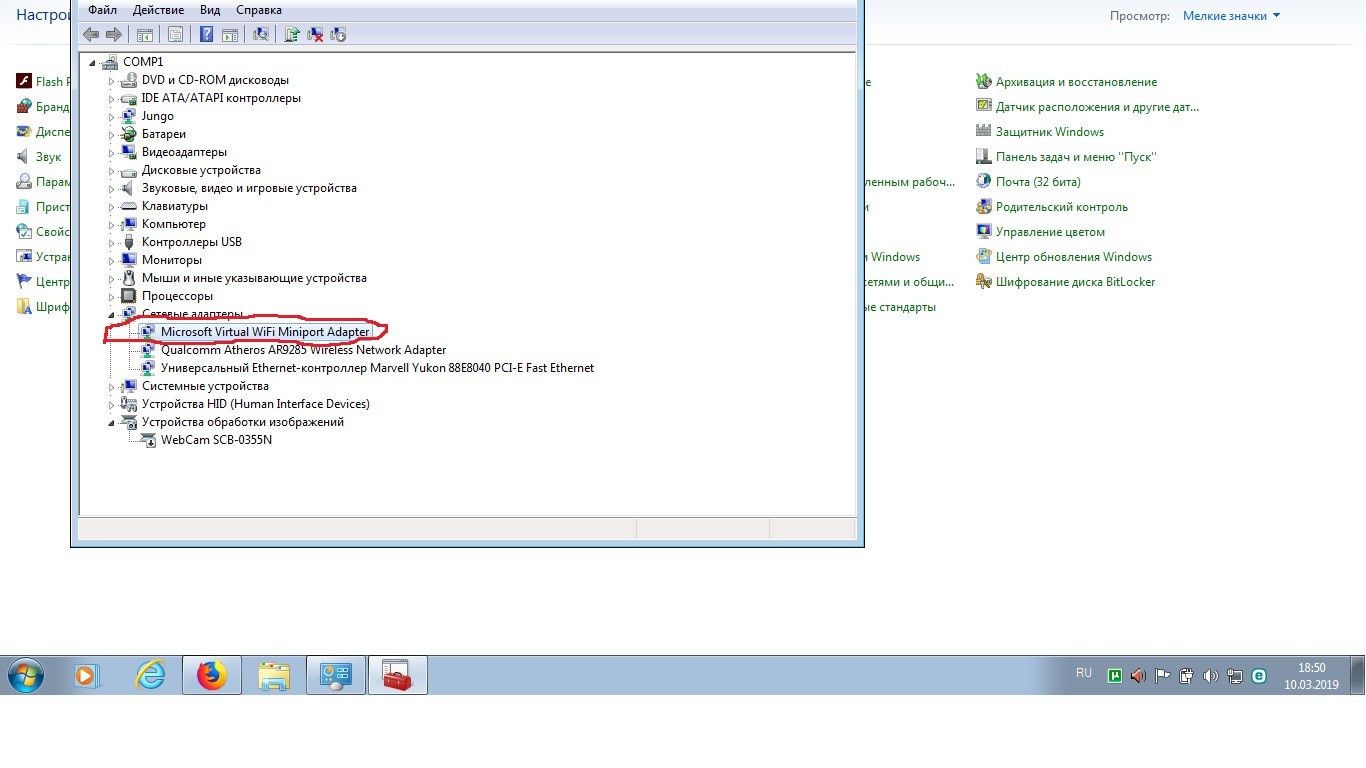
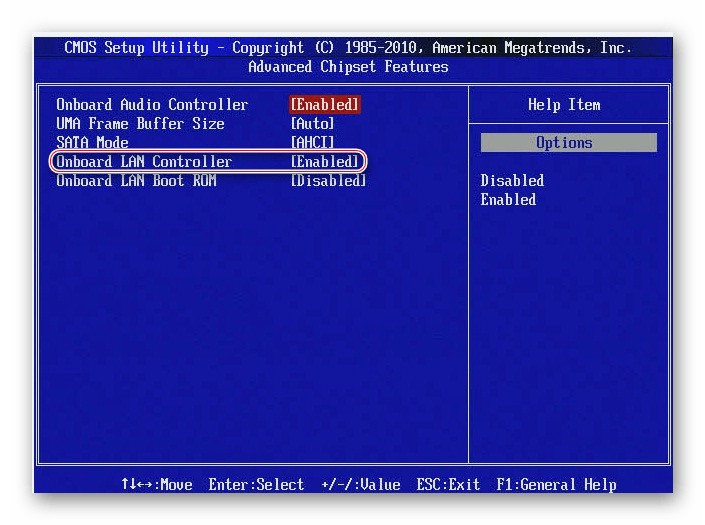
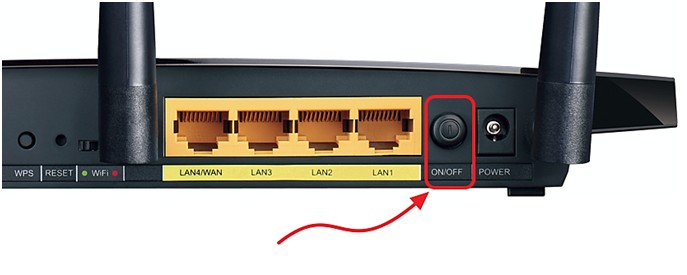










 Рекомендуем узнать, какие способы проведения интернета в частный дом предлагает Ростелеком.
Рекомендуем узнать, какие способы проведения интернета в частный дом предлагает Ростелеком.
 Советуем прочитать, какие каналы входят в пакет Твой оптимальный.
Советуем прочитать, какие каналы входят в пакет Твой оптимальный.





